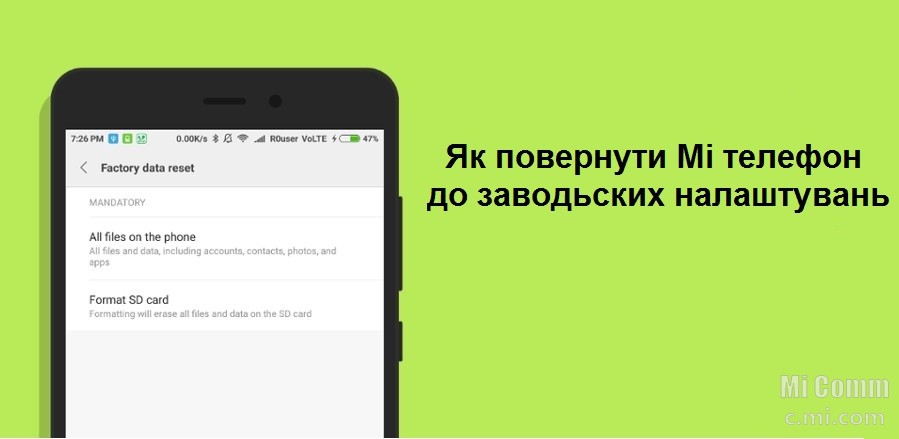Как сделать сброс настроек (hard reset, factory reset) на Samsung Galaxy
Содержание
1. Для чего нужен сброс данных
Сброс данных устройства (сброс настроек, hard reset, factory reset) — это удаление со смартфона или планшета всех данных: контактов, сообщений, загруженных приложений, фотографий, музыки, настроек почты, будильников. После сброса смартфон или планшет возвращается к заводскому состоянию.
Обычно сброс данных делают в следующих случаях:
- Перед продажей или передачей устройства другому человеку;
- Если на устройстве возникает какая-то проблема, которую не удается исправить другими способами;
- После обновления программного обеспечения устройства (прошивки).

2. Что нужно сделать перед сбросом данных
2.1. Скопируйте с устройства важную информацию.
Во время сброса память устройства будет очищена и все данные будут удалены. Если есть какие-то важные данные, сделайте их копию.
2.2. Удалите с устройства аккаунт Google.
Если этого не сделать, то при включении устройства после сброса будет запрашиваться тот аккаунт, который был на устройстве перед сбросом. Без ввода данных этого аккаунта включить устройство не получится.
3. Первый способ сделать сброс данных — через меню
-
Откройте «Настройки».
-
Выберите пункт «Общие настройки». Если такого пункта нет, перейдите к следующему шагу.
-
Выберите пункт «Сброс». Также он может называться «Архивация и сброс», «Архивирование и сброс» или «Конфиденциальность».
- Выберите пункт «Сброс данных» или «Сброс устройства».
-
Выберите пункт «Сбросить», «Сброс устройства» или «Удалить все».
-
Устройство перезагрузится и данные удалятся.
4. Второй способ сделать сброс данных — с помощью кнопок
Такой способ применяется в том случае, когда смартфон или планшет не включается, либо экран заблокирован.
-
Выключите мобильное устройство.
-
Если у вашего устройства есть кнопка «Домой» (внизу по центру), одновременно нажмите и держите кнопки «Питание» + «Домой» + «Громкость вверх».
Если у вашего устройства есть кнопка Bixby (слева под кнопками громкости), одновременно нажмите и держите кнопки «Питание» + «Громкость вверх» + Bixby.
Если у вашего устройства
-
Отпустите кнопку «Питание» после того, как на экране появится надпись Samsung Galaxy …. Остальные кнопки держите до появления Recovery (примерно 5-15 секунд). Recovery — специальный режим загрузки устройства, выглядит как текстовое меню.
Если меню Recovery не появилось, повторите шаги 1-3 еще раз, дольше удерживая кнопки.
-
Нажимайте кнопку «Громкость вниз, чтобы выбрать пункт» Wipe data/factory reset.
-
Нажмите кнопку «Питание» для подтверждения выбранного пункта.
-
Нажмите кнопку «Громкость вниз», чтобы выбрать пункт Yes или Yes — Delete all user data.
-
Нажмите кнопку «Питание» для подтверждения удаления всех данных с устройства.
-
После удаления данных появится главное меню. Нажмите кнопку «Питание», чтобы выбрать пункт Reboot system now.
-
Устройство перезагрузится.
5. Если после сброса устройство не включается, требуется аккаунт Google
6. Если после сброса устройство не включается (зависает)
Обратитесь в сервисный центр Samsung, требуется переустановка прошивки инженерным методом.
Правильный сброс андроида до стандартных заводских настроек
В этой инструкции мы расскажем Вам как сбросить смартфон на базе Android до заводских настроек, а также остановимся на вопросе о том, как правильно подготовить гаджет и сохранить всю необходимую информацию, перед ее случайным удалением.
СОДЕРЖАНИЕ
Что такое сброс настроек Андроида и зачем это делают?
Многие из нас сталкивались с проблемой постоянных зависаний устройства, возникновением глюков прошивки, потери связи и т.д. Чтобы избавиться от подобных трудностей, на помощь приходит сброс заводских настроек гаджета на Андроид. Что это означает? Обнуление настроек устройства позволяет восстановить заводские характеристики прошивки, что в дальнейшем положительно сказывается на быстродействии устройства и отсутствии дополнительных «Глюков».
Какие файлы и данные следует предварительно сохранить, перед обнулением настроек?
Существует огромное количество способов сброса настроек на андроид до заводских, но единственное, что их объединяет – тотальное удаление всех файлов и данных с памяти устройства. Поэтому, следует заблаговременно позаботиться о важных для Вас медиа-файлах и контактной информации, заметках и прочих документах, которые Вы хотели бы сохранить. Как правильно это сделать, читайте далее.
Правильный бэкап контактов и записной книжки на андроид
Начнем с предварительного сохранения и переноса контактов, «куда по дальше» от нашего гаджета. Самый простой способ – скопировать контакты на сим карту. Сделать это легко, следуя нашей инструкции. Зайдите в меню контактов и выберите пункт «Импорт/Экспорт». В появившемся окне, осуществите экспорт контактов на любой удобный для Вас носитель: SIM-карту или SD устройство хранения данных.
Самый надежный способ, это переписать Ваши контакты в записную книжку, но, у нас «На дворе», эра технологий и гаджетов, такой вариант подойдет не для каждого. Советуем воспользоваться эффективным и действенным методом по бэкапу контактов на андроид – синхронизировать данные с аккаунтом Google или его облачным хранилищем. Кроме контактов, сервис облачного хранилища, предлагает Вам синхронизировать СМС сообщения, заметки и записи календаря с любого Android устройства.
Для начала Вам следует зарегистрироваться в сервисе Гугл, попросту создайте новый аккаунт или авторизуйтесь в старом. Подробно рассказывать не будем об этом, так как такие простейшие действия не нуждаются в комментариях. Расскажем Вам о правильной синхронизации необходимой информации с серверами Google.
Переходим в настройки телефона, раздел «Аккаунты». Выбираем аккаунты «Google». В открывшемся окне будет несколько пунктов
Безопасность и вход;
Конфиденциальность;
Настройка аккаунта;
В верхнем углу экрана устройства, появится Ваша учетная Запись (аккаунт Гугл), тапаем по нему.
После проделанных действий появится окно с предложением вариантов синхронизации. Ставим галочки напротив нужных нам пунктов. Если Вы желаете провести ручной бэкап данных на сервер Гугл, нажмите на круговые черные стрелочки, как это показано на скриншоте.
Поздравляем Вас! Необходимая информация и данные были загружены на сервер Google и синхронизированы с Вашим аккаунтом. После сброса настроек устройства, Вам не составит труда восстановить записную книжку или заметки смартфона.
Делаем быстрый бэкап фотографий, видео, музыки и документов на андроиде.
Простой способ – подключить устройство через USB шнур к компьютеру и передать на него необходимую информацию. Есть небольшой нюанс – не все телефоны синхронизируются с ПК в режиме «Флэшки». В момент подключения гаджета к компьютеру, выберите режим «Использовать как USB – накопитель».
Второй способ бэкапа необходимых файлов, это перенос их из памяти устройства на флэш-карту. Откройте диспетчер файлов.
В окне диспетчера, выберите фотографии, которые находятся в памяти телефона. SD карта отображается в другом месте (sdcard1).
Отмечайте фотографии, которые необходимо перенести на флешку (зажмите пальцем на нужном файле, пока не появится галочка).
В правом верхнем углу расположена кнопка «Меню». Если Вам необходимо выбрать несколько файлов, нажмите «Выбрать все», чтобы не тратить время на выделение каждой фотографии. На следующем шаге тапните по пункту «Переместить» и укажите SD карту, как конечную точку расположения Ваших файлов. Чтобы не запутаться, можно создать дополнительную папку, нажав (+) и сохранить данные в нее.
Сделайте тоже самое с видео, музыкой и документами, если для Вас эти файлы важны.
Третий способ сохранения данных на Andorid перед сбросом его настроек – использование облачных хранилищ. Алгоритм действий ничем не отличается от предыдущего пункта, все, что Вам нужно сделать, это скачать с плей маркета дополнительные приложения: Гугл Диск, Яндекс Диск и т.д. Мы советуем Вам использоваться Gogle Drive, т.к. он автоматически синхронизируется с данными Вашего аккаунта, после сброса настроек на гаджете.
Заходим в Google Drive, нажимаем «+» и выбираем «Загрузить».
Отмечаем изображения и папку для загрузки в облачное хранилище. Проделайте описанные действия с остальными медиа данными.
Подробная инструкция по сбросу настроек Андроида до заводских
Первый и самый простой способ осуществить сброс настроек — это воспользоваться стандартным меню телефона, т.к. сам аппарат будет Вам подсказывать, что следует делать. Для начала Вам следует зайти в меню смартфона и найти раздел «Настройки». Как правило, это «Шестеренка».
Совет! Опытные пользователи могут сказать, что на каждом Андроид устройстве, пошаговый сброс настроек отличается алгоритмом и последовательностью действий. На самом деле это не так. «Стоковый» или «Стандартный Android» не отличаются стратегией сброса настроек и данных.
Находим в «Настройки», пункт «Восстановление и Сброс». Выбираем «Сброс настроек телефона» — «Стереть Все».
Например, если у Вас Samsung смартфон, вместо пункта меню «Восстановление», присутствует «Архивация и сброс».
В другом случае, со смартфонами Xiaomi, Meizu и Huawei, алгоритм ничем не отличается, но название кнопок, претерпели изменения. Перейдите в «Настройки» — «Расширенные» — «Сброс настроек»
После успешного завршения сброса, работоспособность гаджета будет на высота, а вы навсегда забудете о глюках и притормаживаниях процессора.
Второй способ сброса настроек, это использование секретных кодов, которыми в основном пользуются мастера по ремонту смартфонов. Но, даже самый просто пользователь может без проблем воспользоваться любым из них. Для этого нам понадобиться нажать кнопку «Выхова» и когда появятся наэкранные цифры, следует набрать «Секретный код».
*2767*3855#-даный код полностью переустанавливает прошивку, делая Ваш телефон новым .После проделанной манипуляции (1-3%) пользователей могут сказать, что Андроид смартфон не включается. Да риск такого непреяного события присутствует, но не стоит опускать руки. В этом случае Вам следует обновить прошивку устройства.
*#*#7780#*#*-с этим кодом произойдет сброс настроек. Удалятся приложения,остальные данные остануться.
Hard Reset или жесткий сброс настроек Android.
Третий способ является самым интересным. Он создан для пользователей, у которых основное хобби – обновление прошивок на Андроид устройстве. Это сброс настроек через Recovery. Так называемый «Жесткий метод» или «Factory reset». Присутствуют нюансы и тонкости, о которых мы расскажем Вам подробнее и постараемся ответить на все вопросы в комментариях к статье.
Этот способ «Обнуления», как правило происходит при выключенном экране устройства, с использованием определенной комбинации клавишь.
Для справки! Обязательно зарядите устройство не менее 80%.
Приступим. Выкючите устройство.
У каждого производителя Android смартфона отличается комбинация клавишь для ввода устройства в режим «Recovery». Советуем заранее ознакомиться с возможными варианты, о которых мы сейчас расскажем Вам. Как правило, существует базовая комбинация: Кнопка громкости вниз (-) и кнопка ВКЛ/Выкл устройства. Зажмите их до появления рекавери (как изображение на фотографии ниже).
Если у вас смартфон от Самсунг без кнопки ДОМОЙ (кнопка «Home»), то зажимаем клавишу громкости (+) и ВКЛ/ВЫКЛ устройства.
В другом случае, если «Home» присутствует, сочетание клавиш будет следующим: одновременно нажмите и держите «+», «Home» и «Вкл/Выкл». Как только появится надпись Samsung, отпустите нажатые кнопки.
У некоторых моделей LG следует нажать (-) и кнопку «ВКЛ/ВЫКЛ»), но после появления логотипа кнопку питания следует отпустить и нажать еще раз.
На телефонах SONY определенного типа, следует нажать одновременно (-), (+) и кнопку «ВКЛ/ВЫКЛ».
После наших действий, меню «Recovery» будет выглядеть примерно так, как показано на фотографии ниже.
Далее Вам следует перемещаться по меню Рекавери при помощи кнопок громкости и выбрать пункт «wipe data/factory reset» или «Clear eMMC», «Clear Flash». Выбор производится с помощью ВКЛ/ВЫКЛ. Выбираем нужный пункт и нажимаем «yes» или «yes — delete all user data». После того, как телефон завершил жесткий сброс, выбираем пункт «Reboot System Now» (перезагрузка системы). На этом процесс «Hard Reset» можно считать завершенным.
Отдельным пунктом мы выделили ситуацию, в которую могут попасть владельцы Samsung устройств. Случается, так, что гаджет не заходит в режим «Recovery». В этом случае Вам поможет адаптер «Джинг». Он вставляется в разъем гнезда зарядки и в течении 3 секунд вводит смартфон в режим Recovery.
Также разработана программа для сброса настроек на андроиде с использованием компьютера — Android Debug Bridge (ADB). Её следует установить на Ваш компьютер, а на телефоне активировать режим ADB.Подключаем телефон к компьютеру (желательно через оригинальный кабель).
Для сброса настроек Anrdoida с ПК, нажмите «Пуск» — «Выполнить» и введите «cmd». После запуска командной строки, откройте программу, набрав adb reboot recovery в командной строке. После ввода смартфона в режим Рекавери, следуйте описанной выше инструкции.
Восстанавливаем контакты и необходимые файлы после полного сброса настроек.
Восстановить копию своего устройства не сложно. Для этого перейдите в пункт меню «Восстановление и сброс» — «Копирование данных» и «Автовосстановление». Желательно присутствие стабильного и скоростного интернет-соединения.
Выводы
В этой инструкции мы рассмотрели наиболее популярные способы сброса настроек на Андроид смартфонах. Перед тем, как удалить информацию или сделать «жеский сброс», старайтесь подготовить бэкап данных или синхронизировать устройство с Google аккаунтом.
Если у Вас остались вопросы, задавайте их в комментариях к этой статье.
Фатальные ошибки при сбросе смартфона к заводским настройкам
Иногда смартфоны или планшеты перестают реагировать на команды или в ходе работы появляются критические ошибки. Тогда возникает необходимость восстановления заводских настроек. Однако, если некорректно выполнить этот процесс, смартфон может лишиться работоспособности. Поэтому, чтобы избежать данной неприятности, здесь будет рассказано о процессе восстановления базовых настроек и о самых частых ошибках при обнулении смартфона к заводским параметрам.
СОДЕРЖАНИЕ СТАТЬИ:
Причины, по которым делают полный сброс смартфона
Данная операция полезна в двух ситуациях. Во-первых, когда нужно продать смартфон. В связи с этим необходимо удалить все учетные записи, настройки и документы, хранящиеся в памяти. Эта процедура обязательна, так как новый владелец смартфона может оказаться ненадежным покупателем и использовать ваши личные данные, сообщения или фотографии таким образом, который может просто усложнить вашу жизнь.
Во-вторых, сброс может оказаться необходимым и в том случае, если не получается выполнить системные настройки или по определенным причинам появились серьезные ошибки, и справиться с ними другими способами не удается. Сильные лаги смартфона или ошибки (например, отключение Wi-Fi/Bluetooth/LTE) не обязательно связаны с физическим повреждением какого-либо компонента. Вместо того, чтобы сразу отправлять телефон в сервис, лучше попробуйте прибегнуть к обнулению до заводских параметров.
Что происходит с телефоном после возврата к заводским настройкам
При обнулении настроек пользователи соглашаются навсегда стереть все зашифрованные файлы и программы на своем телефоне. Это необратимый процесс, который нельзя отменить, поэтому важно заранее перенести все важные данных из памяти телефона в клауд или на флешку. После завершения установки смартфон приобретет первоначальный вид, какой был после покупки. Однако это не означает, что он будет работать так же быстро, как и раньше, ведь техника все равно изнашивается.
Что необходимо сделать перед обнулением девайса
Перед сбросом сохраните копию ваших самых ценных данных. Их необходимо перенести на компьютер или карту памяти microSD. Также сохранятся настройки браузера, пароли, закладки и другие подобные вещи, которые синхронизируются с учетной записью Google. Также стоит учитывать, что заводские настройки восстанавливать стоит только в крайнем случае. Нет необходимости делать это регулярно, ведь смартфон удаляет все данные, восстановление которых занимает много драгоценного времени.
Дополнительный шаг, который стоит сделать перед сбросом телефона, – это выйти из всех важных учетных записей. В первую очередь из профиля Google, к которому привязан смартфон. Как только процесс сброса начнется, пути назад уже нет – все пользовательские файлы будут удалены, а настройки, пароли и другие данные восстановлены до значений по умолчанию. Телефон должен перезагрузиться, после чего он попросит вас войти в учетную запись Google, и весь процесс настройки телефона начнется заново.
Инструкции по сбросу на популярные модели
Процесс сброса займет у вас не более 5 минут. К тому же, на всех моделях Android порядок действий практически идентичен.
Обычный сброс из системы
Начать стоит со способа, который является безопасным и надежным, так как вам не придется вводить секретные коды от разработчика или сбрасывать через Recover. Но данный метод не подойдет тем, у кого смартфон не включается, выдает критические ошибки или сразу же зависает после запуска.
Обычный Android
На телефоне Samsung порядок действий следующий:
- Заходим в «Настройки» и переходим в параметр «Общие настройки».
- Затем кликаем по опции «Сброс», она будет в списке.
- Теперь выбираем опцию «Сброс данных» и кликаем по «Сбросить» внизу.
- Телефон может попросить ввести PIN-код или ключ для подтверждения операции. После ввода устройство перезагрузится.
На смартфонах LG:
Заходим в «Настройки», и в поисковой строке в верху вводим «Сброс». Затем выбираем опцию «Резервная копия и сброс».
Затем кликните по параметру «Сброс настроек», и в нижней части следующей страницы нажмите кнопку «Сбросить настройки телефона».
Наконец, система может попросить вас пройти аутентификацию (например, ввести ПИН-код или пароль), чтобы подтвердить ваше желание восстановить заводские настройки.
Китайские версии
На китайских версиях смартфонов процесс установки базовых настроек мало чем отличается от предыдущего пункта. На телефонах Huawei:
- Открываем «Настройки» и ищем пункт «Система». Затем мы выбираем опцию «Сброс».
- Теперь кликаем на опцию «Восстановление заводских настроек».
- Если телефон попросит ввести ПИН-код или графический ключ, мы, конечно, введем его, чтобы подтвердить обнуление настроек.
На устройствах Meizu:
В телефонах со Flyme OS путь немного отличается от стандартного у Android. Чтобы сделать обнуление, зайдите в: «Настройки» -> «О телефоне» -> «Память» -> «Сброс настроек». Выберете параметр «Удаление данных», а затем кликните «Восстановить».
На телефонах Xiaomi:
- Откройте «Настройки» и в пункте «Система и устройство» кликните «Расширенные настройки».
- Затем выберите опцию «Восстановление и сброс».
- Как только откроется новое окно, кликните «Сбросить настройки».
- В конце введите PIN или графический ключ для подтверждения.
Через сервисы Google
Также для обнуления можно воспользоваться сервисом «Найти устройство» от Google. Однако ваш смартфон должен находиться в сети интернета. Это может быть особенно полезно, если вы потеряете свой смартфон или он будет украден. Если предварительно настроить свой телефон, разрешив удаленное управление, у вас будет возможность удалить данные с другого устройства.
Итак, делается это следующим образом:
На компьютере или ноутбуке войдите в свой аккаунт Google, к которому привязан смартфон.
После обнаружения всех привязанных устройств выберите нужное и щелкните «Стереть данные».
Далее еще раз кликните «Стереть», а затем подтвердите свое действие.
После этого память смартфона будет очищена, а настройки вернутся к заводским.
Применение секретных кодов
На смартфонах Android можно вводить некоторые секретные коды, благодаря которым можно выполнять недоступные в меню ОС смартфона команды. Специальные коды, являющиеся последовательностью символов и чисел, дают доступ к скрытым настройкам, диагностическим тестам и возможностям, которые могут изменить основные параметры телефона. Фактически, они присутствовали еще в старых моделях телефонов. Сейчас все устройства под управлением Android также поддерживают данную функцию.
Большинство из приведенных ниже кодов для возврата к заводским настройкам подойдут для всех версий Android. Они вводятся с помощью функции звонка, где вы набираете номер телефона. Чтобы активировать их, вам нужно нажать кнопку набора вызова.
Внимание! Секретные коды вносят изменения, которые могут повлиять на ОС непредсказуемым образом. Так что действуйте на свой страх и риск.
- *2767*3855#
- *#*#7780#*#*
- *#*#7378423#*#*
Если ничего не произошло, введите их через «Экстренный вызов».
HARD RESET
Этот метод отформатирует устройство, то есть все фотографии, музыку, видео и прочее будет удалено. Прежде чем приступить, обязательно сделайте копию документов (backup). Также удалятся все приложения и игры, так что память телефона будет абсолютно чистой. Стоит также вынуть карту памяти (теоретически, она не форматируется, но лучше перестраховаться во избежание потери данных).
Итак, порядок действий следующий:
Выключите телефон.
Зажмите и удерживайте кнопки: для увеличения громкости (Volume up) и питания (Power) – держите их зажатыми вместе, пока устройство не запустится в специальном режиме.
Откроется меню, выберете «Recovery mode».
Затем необходимо нажать на «Wipe data/Factory reset».
Переместите указатель на «Yes — delete alluserdata» и нажмите «Power», чтобы выбрать параметр.
Как только закончите, кликните «Reboot system now».
Дополнительно
Если телефон перестает отвечать в какой-либо момент из руководства выше, вы можете перезагрузить телефон, удерживая кнопку питания (Power) в течение нескольких секунд. Если это не поможет, извлеките аккумулятор и вставьте его обратно.
Советы для Samsung: при выключенном телефоне нажмите одновременно (около 3-4 секунд) кнопку для увеличения громкости (Volume up), Power и главную кнопку (Home). По меню можно перемещаться кнопками регулировки громкости, а фиксация действия делается с помощью главной кнопки (Home).
После этого устройство будет очищено от всех ваших данных, установленных программ и восстановлено до заводских настроек, но это не означает, что оно будет работать как новое.
Частые ошибки, или как не получить «кирпич»
Иногда после обнуления настроек появляются определенные ошибки разной степени тяжести. Вот самые распространенные из них:
- Не работает Play Market. Чтобы исправить это, зайдите в «Настройки» -> «Приложения» -> «Управление приложениями». После этого найдете приложение Play Market и очистите кэш, а также удалите последнее обновление. После перезагрузки смартфона ошибка должна исчезнуть.
- Устройство просит ввести данные Google. Чаще всего с данной проблемой сталкиваются люди, которые забыли выйти из аккаунта Google перед сбросом, или при покупке подержанного смартфона. Как только устройство будет включено, отобразится сообщение «Подтвердите учетную запись». Чтобы избавится от блокировки:
- После появления сообщения «Подтвердить учетную запись» сделайте шаг назад к настройкам сети Wi-Fi.
- Добавьте новую сетьWi-Fi, введя в качестве имени или SSID случайную строку букв и цифр.
- Удерживайте палец над введенным текстом и нажмите на опцию «Поделиться». Выберите Gmail из списка доступных программ.
- На следующей странице нажмите «Уведомления и настройки приложения».
- Кликните «три точки» в правом верхнем углу экрана и выберите «Учетная запись» из списка.
- Смартфон предложит перейти к настройкам. Выберите опцию «Продолжить».
- Там вам нужно найти и выбрать параметр «Резервное копирование и сброс». Как только операция будет завершена, блокировка FRP будет удалена.
- Устройство не включается. Если при обнулении вы вынули батарею или смартфон отключился по другой причине, то велика вероятность того, что операция не завершилась до конца, и в работе ОС появилась критическая ошибка. Последствия у данной проблемы разнообразные, иногда помогает сброс настроек через HARD RESET, а иногда и многократные попытки перезагрузки.
В других ситуациях вам придется нести смартфон в сервисный центр, однако не факт, что устройство подлежит восстановлению.
Как сделать сброс на Android и не потерять данные
Эта статья рассказывает, как сбросить настройки Андроид смартфона к заводской конфигурации, но при этом сохранить фото, видео, музыку и прочее. Потому что сам по себе сброс делается просто, но вся информация при этом удаляется.
Для чего делать сброс настроек смартфона
Если со временем телефон стал работать медленнее, например, приложения долго открываются и медленно реагируют, то сброс может помочь.
В общем, сброс настроек действительно может улучшить работу телефона при программных проблемах.
Основные шаги при сбросе
Чтобы сброс смартфона прошёл безболезненно, нужно не торопиться с нажатием на кнопку сброса, а сначала подготовиться.
- Первое, с чего надо начать – это, конечно, резервное копирование своих данных. В зависимости от приложения или от того, какие это данные, нужно или настроить синхронизацию приложения, или скопировать данные вручную.
- Пароли. После сброса понадобятся пароли, как минимум от учетной записи Google, а также от электронной почты. Чтобы не попасть в ситуацию, когда телефон сброшен, а войти в свою учетную запись не удаётся, лучше подготовить пароли заранее.
- Когда всё готово, сброс делается через меню телефона.
- После того, как телефон станет пустым, нужно восстановить ранее сохраненную информацию. В зависимости от приложения или от того, какие это данные, нужно использовать функцию восстановления или копировать данные вручную
По времени процесс занимает не меньше двух часов.
Отдельная тема — сброс и восстановление для смартфонов, у которых есть своя программа управления смартфоном для ПК, как Huawei HiSuite. В этом случае процесс берёт на себя программа, и действия другие.
Резервное копирование
Фото, видео, документы
Все такие файлы, как фотографии, видеозаписи, музыка, документы, которые находятся в памяти телефона, надо скопировать
- на компьютер обычным проводником, потребуется подключить телефон к ПК через USB кабель.
- на карту памяти во встроенном приложении Файлы.
Файлы находятся в различных папках:
- фотографии и видеоролики – в папке DCIM/Camera,
- скриншоты – в папке Pictures/Screenshots (про них часто забывают из-за этого),
- документы — в папке Documents
- скачанные файлы — в папке Download
- файлы, переданные по Bluetooth — в папке Bluetooth
- музыка — в папке Music
- фильмы -в папке Movies
Все эти папки нужно скопировать, чтобы не потерять при сбросе.
Резервное копирование файлов из памяти телефонаСмс сообщения
Для сохранения смс нет встроенной функции, но доступны отдельные приложения на маркете.
Мне подошло SMS Backup & Restore — это приложение, которое выполняет резервное копирование (создает копию) SMS и MMS-сообщений и журналов вызовов, доступных в настоящее время на телефоне. Оно также может восстанавливать сообщения и журналы вызовов из уже существующих резервных копий.
А ещё приложение имеет функцию резервного копирования по расписанию, поэтому можно настроить автоматическое копирование и всегда быть уверенным, что смс сообщения не пропадут.
Чтобы сохранить чаты WhatsApp, а также вложенные файлы, включаем встроенную в приложение функцию резервного копирования.
Перед сбросом смартфона проверяем, что последнее резервное копирование прошло успешно.
Настройки Android
Сама система Андроид предлагает автоматическое резервное копирование конфигурации в облако. Для этого нужно включить синхронизацию.
Настройки сброса и восстановления в АндроидСброс
Проверяем, что все важные данные сохранены и что телефон полностью заряжен.
В настройках находим Восстановление и сброс, затем Сброс настроек
Восстановление информации
Настройки Android
После сброса, на этапе начальной настройки телефон находит резервную копию в облаке и восстанавливает настройки.
В том числе сам устанавливает все приложения. Это удобно, потому что не надо вручную устанавливать десятки приложений.
Wi-Fi сети
Пароли к Wi-Fi сетям восстанавливаются, но при первой после сброса загрузке смартфон всё равно спрашивает подключение к Wi-Fi сети., так как это происходит до восстановления сохранённой ранее конфигурации.
Добавление устройств Bluetooth
Сопряжение с устройствами Bluetooth не сохраняется, даже при включенной синхронизации Android, поэтому придётся добавлять гарнитуры, ноутбуки и так далее повторно.
Фото и видео
Фото, видео, а также скриншоты копируем обратно файловым менеджером.
Смс сообщения
В приложении SMS Backup & Restore выбираем восстановление данных из резервной копии.
Приложение WhatsApp само определяет, что имеется резервная копия и предлагает восстановить эти данные. Важно не пропустить этот шаг, так как потом резервная копия перезапишется, и данные уже восстановить.
Авторизация в приложениях
Несмотря на то, что настройки приложений сохраняются, пароли придётся вводить повторно. Поэтому желательно иметь пароли под рукой.
Проще восстанавливать доступ, если авторизация делается, например, через Google.
В итоге
В итоге, сбросить настройки Андроид телефона и восстановить его производительность, сохранив при этом свои данные, вполне возможно, но это потребует определенной подготовки и, конечно, времени.
Получилось ли у вас и сколько времени это заняло?
Сброс настроек телефона
Сброс настроек телефона с Windows возвращает его в состояние, в котором он находился при первом включении. Это приводит к удалению всех личных данных, а также к возврату исходных заводских параметров телефона.
Если вы решили выполнить сброс настроек телефона, можно заранее создать резервную копию приложений, SMS и других данных в облаке. Подробнее об этом можно узнать в разделе Резервное копирование данных.
Предупреждение: Будьте осторожны. При сбросе будет удалено все содержимое телефона, включая приложения и игры (а также данные приложений и игровые достижения), SMS, журнал вызовов, музыку, фото и прочее.
Сброс настроек телефона
-
На начальном экране проведите пальцем к списку все приложения, а затем выберите Параметры .
-
Выберите Система > Сведения об устройстве > Сброс настроек.
-
Вы получите два предупреждения. Если вы уверены, что хотите вернуть телефон к заводским настройкам, выберите Да, а затем еще раз Да. Это может занять какое-то время.
Если телефон не отвечает и вы не можете открыть Параметры , можно выполнить сброс, используя аппаратные кнопки. Чтобы сбросить телефон Lumia (и некоторые другие модели), выполните следующие действия:
Сброс телефона, который не отвечает
-
Нажмите и удерживайте кнопки уменьшения громкости и питания одновременно в течение 10–15 секунд,, пока не почувствуете вибрацию.
-
Почувствовав вибрацию, отпустите эти кнопки, а затем сразу же нажмите и удерживайте кнопку уменьшения громкости до тех пор, пока не увидите большой восклицательный знак.
-
После появления восклицательного знака нажмите четыре кнопки в следующем порядке: кнопка увеличения громкости, уменьшения громкости, питания, уменьшения громкости. Телефон будет сброшен и перезапущен. (Завершение сброса может занять какое-то время.)
Примечание: Если вы потеряли телефон, его можно сбросить удаленно. Информацию о том, как это сделать, можно найти в разделе Поиск утерянного телефона.
Как сохранить контакты при сбросе настроек на Андроид?
Как не потерять файлы при сбросе на Андроиде
Итак, сегодня подниму такую тему как сброс на заводские настройки. Для чего и когда это нужно сбрасывать на заводские настройки смартфон на Андроиде:
- памяти стало существенно меньше
- смартфон или планшет тормозит
- появляются ошибки, перестают работать или «вылетают» приложения, которые ранее работали
Как сохранить файлы при сбросе телефона
- С помощью сторонних приложений
- С помощью стандартных функций устройства и установленных приложений
- Вручную, копируя и восстанавливая файлы и приложения после сброса устройства.
Сохранить файлы и настройки телефона с помощью сторонних приложений
Внимание!Начиная с Андроида 5, изменился механизм защиты аккаунта и устройства. Поэтому вам нужно знать регистрационные данные первого подключенного аккаунта Гугл к данному устройству. Если захотите сменить аккаунт, то нужно это сделать штатным образом через удаление аккаунта в меню настроек.
Сторонние приложения могут помочь вам сохранить файлы, установки. Например, приложение Titanium Backup сохраняет всё, от настроек календаря, SMS, MMS, звонков и записной книжки до настроек приложений в Dropbox, Google Drive. Требует наличие прав суперпользователя (Root).
Сохранение файлов и настроек телефона с помощью стандартных функций устройства и установленных приложений
Стандартным образом можно сохранить:
- Контакты — с помощью синхронизации с аккаунтом Гугл. Описал в посте Как сохранять и редактировать контакты телефонной книги Андроида. Ещё вариант — экспорт контактов в файл на карту памяти.
- Фото и видео — с помощью приложения Гугл Фото. Нужно включить синхронизацию с аккаунтом.
- Приложения — в аккаунте Гугл.
- Файлы — через синхронизацию с Google Drive или другими облачными сервисами.
- Сведения о звонках, ММS и тексты СМС с помощью приложения SMS Backup & Restore
Как сохранить вручную файлы и приложения смартфона
Не самый простой способ, но мой самый любимый. Для начала подключаю кабелем смартфон к компьютеру и копирую папки и файлы :
/mnt/SDcard — путь к внутренней памяти от корня. ( путь в windows «Мой компьютерRedmi Note 3Внутр. накопитель» на Xiaomi)
/mnt/SDcard2 — путь к внешней памяти от корня. ( путь в windows «Мой компьютерRedmi Note 3SD-карта SanDisk» на Xiaomi)
- /mnt/SDcard/Download — файлы, которые я скачивал из интернета браузером Хром
- /mnt/SDcard/Books — туда сохраняю (копирую) электронные книги
- /mnt/SDcard/DCIM — сюда сохраняются фотографии и видео. Может быть установлен другой путь сохранения фотографий, на внешнюю карту памяти. Тогда он будет таким — /storage/7074-1EEE(или иное)/DCIM
- /mnt/SDcard/00001.vcf — файл контактов, если я сделал экспорт контактов на телефон. В дальнейшем отредактировать его можно как я описал в посте Как сохранять и редактировать контакты телефонной книги Андроида.
- /mnt/SDcard/CallRecordings — записи разговоров приложения «Запись звонков»
- /mnt/SDcard/MIUI/sound_recorder — записи диктофона
- /mnt/SDcard/Pictures — картинки, если вы их туда сохраняли. Ещё туда сохраняются скриншоты.
- Конкретные версии уже установленных приложений, если их уже нет в магазине Гугл, можно сохранить с помощью того же ES Проводника или Total Commander как я описал в посте Как перенести файлы на карту памяти в Андроиде 6
В любом проводнике, хоть в стандартном, хоть в ES Проводник можно найти фотографии, скаченные файлы, записи, контакты, СМС. Возможно у вас будут другие название дисков, но названия папок, как правило, одни и те же.
Можно скопировать данные на компьютер по домашней сети wi-fi, сохранить в любое облачное хранилище типа Google Drive, отредактировать и после сброса устройства вернуть на место.
(4 оценок, среднее: 5,00 из 5) Загрузка…
http://lassimarket.ru/2017/08/kak-ne-poteryat-fajly-pri-sbrose-na-androide/http://lassimarket.ru/wp-content/uploads/2017/08/BackupRestore-1.pnghttp://lassimarket.ru/wp-content/uploads/2017/08/BackupRestore-1-150×150.png2017-08-11T23:38:44+00:00Антон ТретьякAndroid и iOSИтак, сегодня подниму такую тему как сброс на заводские настройки. Для чего и когда это нужно сбрасывать на заводские настройки смартфон на Андроиде: памяти стало существенно меньше смартфон или планшет тормозит появляются ошибки, перестают работать или ‘вылетают’ приложения, которые ранее работали Как сохранить файлы при сбросе телефона С помощью сторонних приложений С помощью стандартных функций…Антон ТретьякАнтон Третьяк[email protected] — обзоры, инструкции, лайфхаки
lassimarket.ru
Последствия Hard Reset. Что желательно сделать перед сбросом настроек?
Напомню, что Hard Reset — это сброс настроек до заводских. Поэтому, исходя из названия данной операции следует:Factory reset protection — защита от сброса настроек:
Внимание! Начиная с версии Андроид 5.1 и выше производители телефонов ввели так называемую защиту от сброса настроек (factory reset protection). Она была введена с целью защитить доступ к вашей персональной информации и чтобы помешать потенциальному вору, у которого оказался ваш телефон, воспользоваться им.
Поэтому, если до сброса настроек на вашем телефоне был создан аккаунт Google, то после проведения сброса телефон запросит ввод email и пароля от Google аккаунта. Hard reset на Андроиде 6.0 и выше не удалит привязку телефона к Google аккаунту.
Если вы собираетесь сделать hard reset на вашем телефоне, то ОБЯЗАТЕЛЬНО убедитесь, что вы знаете данные доступа к вашему google аккаунтуmi аккаунтуFlyme аккаунту и тд.
Также, перед сбросом можно предварительно выйти из google аккаунта (Настройки > Аккаунты > Google > кнопка с тремя точками > удалить аккаунт). В таком случае, после выполнения сброса настроек телефон не запросит никаких логинов и паролей и вы сможете пользоваться вашим устройством.
В случае, если вы уже сделали сброс настроек и не можете вспомнить логин и пароль для входа в гугл аккаунт, для большинства моделей есть инструкции по обходу этой защиты (FRP). Наберите в поиске гугл запрос по такому шаблону: [Модель вашего телефона] frp или [Модель вашего телефона] сброс гугл аккаунта.
Тем не менее, не на всех смартфонах возможно обойти эту защиту. Владельцам некоторых моделей телефонов, особенно самых новых, придется с чеком обращаться в официальный сервис центр.
Последствия Hard Reset
После выполнения сброса настроек (hard reset) ваше устройство будет полностью очищено. Пропадут такие данные: личные настройки (цветовые схемы, установки главного экрана и тд.), сообщения (смс), контакты (которые были в памяти устройства), заметки, установленные программы, игры, фотографии, видеозаписи, файлы. Удалится всё, что было в памяти вашего устройства. Контакты на сим-карте и данные на внешней(съемной) карте памяти (sd-карте) затронуты не будут.
Что можно сделать, что бы не потерять важную информацию?
Если в памяти вашего устройства осталась важная информация (контакты, смс, фото, видео), то существуют такие варианты её сохранить:
- синхронизация с Google контакты, Google диск (если ваше устройство работает на Android)
- сервис хранения и синхронизации DropBox
- Перенос файлов через приложение Yandex Диск
- создание резервной копии с помощью программы Titanium Backup
- перенос важных данных на ваш PC (компьютер) с помощью сервисных программ для вашей модели смартфонапланшета
Если нет возможности сохранить данные перед Hard Reset
Если по каким-либо причинам не получается сделать резервную копию данных перед выполнением операции сброса настроек, есть шанс восстановить некоторые данные после сброса. Благо, существует такая программа под названием «7-Data Android Recovery». Поэтому, если вы уже сделали Hard Reset и имеете «чистый» телефонпланшет в руках, не спешите расстраиваться — с помощью этой программы можно попытаться восстановить старые файлы. Детальнее читайте ниже.
Оцените статью:
(4 оценок, среднее: 4,50 из 5) Загрузка…
Предыдущие посты:
your-mobila.ru
Как сбросить настройки без потери данных
Сброс настроек означает, что Android смартфон или планшет вернется к заводским настройкам. Таким образом, все пользовательские данные будут стерты. Конечно, сброс настроек – это очень полезная функция, если у вашего смартфона возникли неполадки или вы забыли графический ключ. Однако, не все готовы потерять свои персональные данные.
Некоторые Android смартфоны позволяют сбросить настройки без потери данных, в то время как другие устройства обязательно удалят их. Рисковать никому не хочется, и не нужно, потому что мы расскажем про надежный способ как сбросить настройки без потери данных.
Как сбросить настройки на Android без потери данных
- Перейдите в меню «Настройки», далее в раздел «Восстановление и сброс».
- Если у вас есть опция «Сброс настроек» (Reset settings) — это означает, что вы можете сбросить настройки без потери данных. Если же у вас написано «Сбросить телефон» (Reset phone), персональные данные будут удалены.
- Чаще всего используется первый вариант, поэтому вам необходимо создать резервную копию данных, прежде чем делать сброс настроек.
Как создать резервную копию данных перед сбросом настроек
Если вы хотите сбросить настройки без потери данных, обязательно включите синхронизацию с учетной записью Gmail.
- Перейдите в раздел «Настройки», затем «Учетные записи Google».
- Активируйте переключатели рядом с данными, которые необходимо сохранить на серверах Google, например, контакты, приложения, документы и прочее.
- Дождитесь завершения процесса синхронизации. Вы увидите сообщение «Последняя синхронизация…» и время, когда она состоялась.
- Также необходимо синхронизировать фотографии, видео и другие данные.
- Выполните сброс к заводским настройкам на своем Android устройстве.
- После сброса настроек и перезагрузки смартфона, вам будет предложено авторизоваться в свой Google аккаунт. Подключитесь к Wi-Fi сети, после чего персональные данные будут автоматически возвращены на ваше устройство.
- Также вы можете зайти «Настройки» — «Учетные записи Google» и включить переключатель рядом с данными, которые необходимо вернуть после сброса настроек.
- Дождитесь окончания синхронизации.
Еще один способ сбросить настройки без потери данных, это сохранить все важные файлы на SD-карту памяти, компьютер или облаке.
Уважемый читатель! Если вдруг описанный в статье метод Вам не помог — помогите, пожалуйста, остальным — напишите как Вы справились с проблемой или задайте вопрос. Кстати, ответ на Ваш вопрос, возможно, уже есть в комментариях.
Пожалуйста, не оставайтесь равнодушными — поделитесь с людьми полезной информацией. Если знаете ответ на имеющийся вопрос — напишите, пожалуйста, кому-то информация очень пригодится. Заранее спасибо!
Понравилась статья? Поделитесь с друзьями в социальных сетях!
www.androidphone.su
Что происходит при сбросе настроек сети на android и ios 2021
И Android, и iOS предоставляют несколько вариантов сброса, которые помогают нам решать проблемы, не предпринимая радикальных шагов по форматированию нашего мобильного телефона или планшета. Например, вы получаете сброс настроек приложения (Android), сброс местоположения и конфиденциальности (iOS) и т. Д. Среди других.
Одна стандартная настройка, доступная как в Android, так и в iOS, — это сброс настроек сети. Каждый раз, когда вы сталкиваетесь с проблемой, связанной с Wi-Fi / Bluetooth на вашем мобильном телефоне, такой как Wi-Fi не подключается, или сигнал продолжает падать, кто-то определенно предложил бы сбросить настройки сети.
То, что они не говорят вам, это то, что происходит после этого. Или это безопасно сбросить? Все ответы вы найдете в этом посте, где мы подробно рассмотрим последствия сброса сетевых настроек на устройствах Android и iOS.
Давайте начнем.
Что такое сброс настроек сети
Сброс настроек сети возвращает все настройки сети в исходное состояние. Под исходным состоянием мы подразумеваем, как они будут выглядеть и работать в новом устройстве или когда вы полностью сбросите (сброс настроек) свое устройство.
Настройки сети сброса влияют на ваши Wi-Fi, Bluetooth, VPN и сотовые соединения. По сути, вам придется заново настраивать их с нуля.
Давайте проверим их один за другим и посмотрим, на что все это влияет.
Сети Wi-Fi и пароли
Wi-Fi — это одна из основных проблем, которая нарушается из-за сброса настроек сети. Он удалит все сохраненные сети Wi-Fi на вашем телефоне вместе с их паролями. Это означает, что после сброса вам нужно будет подключиться к сети и снова ввести свои данные Wi-Fi. Было бы неплохо запомнить записанные пароли Wi-Fi перед выполнением сброса.
Для пользователей iOS пароли Wi-Fi, сохраненные в iCloud Keychain, также удаляются после сброса настроек сети. Тем не менее, есть простой прием, чтобы избежать этого. Все, что вам нужно сделать, это отключить брелок на телефоне перед сбросом настроек сети. После сброса этих настроек снова войдите в брелок, и ваши пароли будут там.
Кроме того, если Wi-Fi был отключен на вашем устройстве, он будет включен. Поэтому, если вы регулярно используете мобильные данные и ненавидите держать Wi-Fi включенным, вы должны выключить его вручную после выполнения сброса.
Интересный факт: сигналы Wi-Fi, излучаемые маршрутизатором, обычно имеют форму пончика.Также на
Как использовать Facebook Find WiFi, чтобы найти бесплатные точки доступа
Bluetooth соединения
Как и Wi-Fi-соединения, ваши Bluetooth-соединения также будут удалены. То есть при сбросе настроек сети будут забыты все сопряженные устройства Bluetooth. Вам придется снова соединить их вручную.
Настройки сотовой связи
Другая область, на которую влияют, это настройки сотовой связи. Они включают предпочтительный тип мобильной сети (2G, 3G, 4G или LTE) и режимы выбора сети. SMS, телефонные звонки и другие традиционные телефонные услуги не затрагиваются. Даже настройки мобильных данных не удаляются, если ваша SIM-карта остается вставленной в телефон.
Настройки VPN
Наконец, сброс настроек сети также изменяет настройки VPN (виртуальной частной сети). Любая информация VPN, такая как имя сервера, пароль, тип VPN и т. Д., Удаляется с вашего телефона.
Что остается нетронутым при сбросе настроек сети
Шторм сброса сетевых настроек не затрагивает такие настройки, как точка доступа, беспроводной дисплей и AirDrop (на iOS).
Вы потеряете личные данные?
Нет. Сброс настроек сети не приведет к удалению личной информации с вашего телефона. Все ваши фотографии, видео, аудиофайлы, контакты, приложения и т. Д. Останутся прежними.
Когда нужно сбросить настройки сети
Вы можете использовать его в следующих ситуациях:
- Когда Wi-Fi не подключается к вашему телефону
- Bluetooth не работает
- Wi-Fi соединение постоянно падает
- Не могу совершать или принимать звонки
- Когда на вашем телефоне нет сигнала
Также на
#gtexplains
Нажмите здесь, чтобы увидеть нашу страницу статей gtexplainsКак сбросить настройки сети на Android и iOS
Вот шаги для них обоих.
iOS (iPhone и iPad)
Шаг 1: Зайдите в Настройки и нажмите на Общие.
Шаг 2: Нажмите «Сброс», а затем «Сброс настроек сети».
Шаг 3: Вам будет предложено ввести пароль (если он сохранен). Затем нажмите на поле подтверждения «Сброс настроек сети», чтобы подтвердить свои действия.
Ваше устройство перезагрузится, и настройки вашей сети вернутся к заводской версии.
Android
На Android расположение этого параметра меняется. Вот различные места, где вы можете найти его:
В разделе «Настройки сети и Интернета»
Нажмите на Настройки> Сеть и Интернет. Здесь нажмите на трехточечный значок в верхней части. Выберите Сброс настроек сети> Сброс настроек.
Под Системными настройками
Выберите «Настройки»> «Система»> «Параметры сброса»> «Сбросить Wi-Fi, мобильный телефон и Bluetooth».
Прямо под настройками
Откройте «Настройки» и нажмите «Подробнее». Нажмите Сброс настроек сети, а затем Сброс настроек.
Под Резервное копирование и сброс
Выберите путь Настройки> Резервное копирование и сброс> Сброс настроек сети. Нажмите на Сброс настроек.
Также на
Что такое профили Bluetooth и почему вы должны заботиться
Если вы сбросите настройки сети
Если ничто иное не решает проблему с подключением, связанную с Wi-Fi, Bluetooth или сотовыми подключениями на вашем устройстве, то сброс сетевых настроек — хороший шаг. Конечно, это неудобно, поскольку вам придется заново настраивать соединения Wi-Fi и Bluetooth, но оно того стоит, поскольку известно, что оно решает различные проблемы.
Далее: есть два соединения Wi-Fi? Хотите расставить приоритеты один над другим? Вот как это сделать на Android.
Сброс при включении питания и соответствующий контроль Fu
Аннотация: В этой статье описываются как функция сброса при включении питания, так и стратегии выбора их пороговых напряжений при использовании с процессорами с одинарным и двойным питанием. Затем обсуждается ручной сброс, а также сигналы сбоя питания и низкого уровня. В статье показано, почему следует избегать дискретных POR и POR, внутренних по отношению к процессорам. Он завершается объяснением последовательности напряжения, отслеживания напряжения и последовательности сброса.
Одна из задач сброса при включении питания (POR) — убедиться, что процессор запускается по известному адресу при первом включении питания применяемый.Для выполнения этой задачи логический выход POR удерживает процессор в состоянии сброса, когда процессор блок питания сначала включается. Вторая задача ПОР — чтобы процессор не начал свою работу с этого известный адрес до тех пор, пока не произойдет три события: источники питания системы стабилизировались на соответствующем уровни; часы процессора установились (установились); и внутренние регистры были правильно загружены. ПОР выполняет эту вторую задачу с помощью встроенного таймера, который продолжает удерживать процессор в состоянии сброса в течение установленный период времени.Этот таймер срабатывает после блок питания процессора достигает определенного напряжения порог. По истечении установленного времени таймер истекает, заставляя выход POR стать неактивным, что, в свою очередь, заставляет процессор выйти из состояния сброса и начать работу ( Рисунок 1 ). В паспорте процессора указаны требуемая длительность задержки таймера. Таймер, кстати, это то, что отличает POR от детектора напряжения, устройство, которое также определяет порог напряжения, но не время события.
Рис. 1. POR удерживает процессор в состоянии сброса до тех пор, пока напряжение питания не превысит пороговое значение POR и определенный период задержки.
истекло.
Превосходная помехозащищенность POR, которая необходима при мониторинге процессора также отличает его от детектор напряжения. Это потому, что POR не должен выдавать сбросить при появлении небольшого быстрого сбоя питания, так как Сам процессор на такие глюки не реагирует. Тем не мение, как небольшой сбой длительности, так и большой сбой короткая или большая продолжительность может вызвать проблемы для процессор.Следовательно, лучший подход — использовать POR. который исследует как размер, так и продолжительность нарушений напряжение источника питания для определения, когда следует утверждать сброс настроек. Цель состоит в том, чтобы отразить собственное поведение процессора. и утверждать сброс только тогда, когда он нужен, так как нет пункт в сбросе процессора, если он исправен. Рисунок 2 — график данных MAX6381 / MAX6382 лист с подробным описанием величины / продолжительности нарушение напряжения питания, необходимое для запуска сброса.Этот график показывает, что MAX6381 / MAX6382 проблемы сброс, когда контролируемый источник питания на 100 мВ ниже указанный порог не менее 10 мс.
Рис. 2. То, генерирует ли POR сброс, зависит как от амплитуды, так и от длительности выброса.
Если напряжение питания вернется выше порогового значения, Таймер POR позволяет сбросить сигнал сброса только после установленный интервал.
Некоторые процессоры имеют вывод двунаправленного сброса — вывод который может не только получать сигнал сброса, но также передать один.На первый взгляд ПОР с открытым стоком в этой ситуации может потребоваться вывод. Однако применяются другие соображения, поскольку Процессор должен определять, является ли он или внешнее устройство инициировал сброс. POR, специально настроенный для такого ситуация необходима (см. техническое описание MAX6314).
Определение порогового напряжения POR — Процессоры с однополярным питанием
Определение правильного порогового уровня POR и требуемая точность для этого уровня часто неправильно понимается.Чтобы пролить свет на эти задачи, предположим, что процессор используется, что гарантирует точную работу с напряжением 3,3 В. Напряжение питания ± 0,3 В, а именно от 3,00 В до 3,60 В. Дизайнеры досок следуют одной из двух стратегий, когда выбор порогового напряжения.Одна из стратегий состоит в том, чтобы гарантировать, что допуск 3,3 В поставки достаточно плотные, поэтому они могут использовать POR с порог плюс допуск, который полностью остается в пределах Диапазон ± 0,3 В. В этом случае порог POR лежит между нижним пределом диапазона подачи (± 3%) и нижний предел допустимого диапазона напряжения процессора ( Рисунок 3a ).Согласно этой стратегии, POR не выдает сброс, когда подача находится в пределах допуска. Однако POR выполняет сброс, когда напряжение питания падает. упал ниже допустимого уровня и остается в пределах диапазон, в котором процессор гарантированно работает правильно. Это гарантирует, что сброс произойдет до процессор может ошибочно работать при напряжении ниже своего гарантированный операционный уровень.
Рисунок 3. Чтобы обеспечить сброс процессора, когда напряжение питания ниже указанного диапазона напряжения источника питания и выше нижней границы диапазона допустимых напряжений процессора, выберите порог POR, как показано на рисунке 3a.Однако выбор порога POR ниже допустимого для процессора диапазона напряжений (рисунок 3b) гарантирует, что сброс не произойдет где-либо в этом диапазоне, и позволяет использовать источник питания с более низким допуском.
Подходящим выбором POR для этой стратегии является версия MAX6381 с диапазоном пороговых значений от 3,00 В до 3,15 В перегрев (рис. 3а). С этим включенным POR процессор будет сброшен после того, как напряжение питания упадет ниже его указанный диапазон напряжения, но до того, как напряжение упадет ниже указанный диапазон напряжения процессора.Кроме того, учитывая, что верхний предел диапазона порога составляет 3,15 В, сброс не может произойти, когда источник питания находится в допустимых пределах диапазон. Однако напряжение падает через край разъем и дорожка платы, которые подключают напряжение питания к процессору может вызвать напряжение на процессоре упасть ниже 3,15 В. В этом случае может произойти сброс даже если напряжение питания находится в пределах спецификации. А более жесткий допуск питания или более жесткий допуск POR порог, или и то, и другое, будет необходимо.
Такой подход к проектированию более чувствителен к источникам питания. глюки и шумы, потому что напряжение питания может быть довольно близко к порогу POR (в зависимости от того, где Пороговое значение POR и напряжение питания находятся в допустимых пределах).Следовательно, этот подход подходит для систем где глюки и шумы сведены к минимуму, а питание допуски жесткие.
Некоторые дизайнеры плат применяют вторую, иную стратегию. при выборе порогового уровня POR. Они используют ПОР с порогом ниже гарантированного процессора рабочее напряжение (в данном примере 3,00 В). Это позволяет процессор для работы в любом месте в пределах диапазона допустимые напряжения без сброса. Это также допускает источник питания с меньшим допуском.Эти дизайнеры удобны при условии, что во время включения питание предложение будет продолжать расти выше порогового уровня POR и установите в пределах указанного диапазона напряжений (от 3,20 В до 3,40 В, в данном случае). Ожидается, что это произойдет задолго до таймер POR истекает, и процессор начинает работать. Часто дизайнеры используют сигнал power-OK. обеспечивается некоторыми источниками питания, чтобы гарантировать, что источник работает в пределах указанного диапазона.
Этим же дизайнерам безразлично влияние состояние отключения электроэнергии.В случае отключения электроэнергии процессор может столкнуться с падением напряжения питания ниже минимального гарантированного рабочего напряжения, но кратковременно остается выше порогового уровня POR (ниже который POR сгенерирует сброс). Пока работает за счет напряжения питания в этом диапазоне процессор мог работают ошибочно.
В отличие от выбора порога в пределах процессора допустимый диапазон напряжения питания, второй подход больше подходит для тех систем, где глюки и шум, как правило, больше, потому что порог POR и напряжения питания дальше друг от друга.Как уже упоминалось выше, это также позволяет использовать источники питания с более широким допуском.
Версия MAX6381 с диапазоном пороговых значений. от 2,85 В до 3,0 В перегрузки здесь — хороший выбор, потому что порог ниже нижнего предела допустимый диапазон процессора ( Рисунок 3b ). Можно также используйте источник питания с допуском шире указанного показано на рисунке 3.
Иногда дизайнеры плат позиционируют свои возможности номинальное напряжение источника питания ближе к нижнему пределу допустимый диапазон процессора для снижения энергопотребления.Это может быть довольно эффективно, потому что мощность потребление пропорционально квадрату предложения Напряжение. Учитывая допустимый диапазон от 3,0 до 3,6 В напряжения процессора, напряжение питания 3,15 В ± 2% будет подходит при отсутствии значительного падения напряжения через краевой соединитель и след, который соединяет питание процессора. MAX6381 POR с Диапазон порогового напряжения от 2,85 В до 3,0 В будет подходящим. выбор, если уровень шума достаточно низкий, чтобы предотвратить ложные перезагрузки.
Определение порогового напряжения POR — процессоры с двойным питанием
Если для процессора требуется другой источник питания (например,г., жила 1,8 В питания) в дополнение к источнику питания 3,3 В, то конструкция может вызовите POR, который контролирует два напряжения. Этот тип POR отменяет свой сброс только после того, как оба расходных материала будут выше два соответствующих порога POR и требуемый время ожидания истекло. POR, которые отслеживают два, три, и четыре напряжения доступны.Такой же выбор применяется при мониторинге нескольких поставки или разовая поставка. Для случая двойного питания (например, 3,3 В и 1,8 В), можно выбрать использование POR с двумя пороговые значения как выше, так и ниже процессора минимальные гарантированные рабочие напряжения.Кроме того, можно было используйте порог ниже гарантированного рабочего напряжение для источника ввода / вывода 3,3 В и еще один порог, который выше гарантированного рабочего напряжения для 1,8 В основная поставка. Некоторые дизайнеры плат выбирают последнее. стратегия, потому что иногда ядро процессора более чувствителен, чем его ввод / вывод, к проблемам, вызванным низким напряжение питания.
Напряжение питания ядра постоянно падает время, и, таким образом, уменьшенные пороговые напряжения POR стать необходимым.Устройства семейства MAX6736 обеспечить порог до 788 мВ без внешних резисторы и всего 488 мВ с внешними резисторами. Эти пороги достаточно низкие, чтобы контролировать самые современные напряжения в сердечнике.
Для недорогих систем некоторые разработчики схем выбирают контролировать только напряжение питания 3,3 В, если напряжение питания 1,8 В получено из него. Они предполагают, что если питание 3,3 В достигнет своего правильного напряжения, питание 1,8 В последует. Для систем, требующих более высокой надежности, проектировщики обычно решили следить за обоими поставками.
Ручной сброс
Часто бывает полезно вручную запустить сброс, пока напряжение питания остается в пределах допуска. Не только используется ли эта функция для отладки и окончательного тестирования, это также полезно, когда процессор заблокирован — это позволяет процессор для перезапуска без выключения питания. Этот функция особенно полезна для продуктов с процессоры, которые никогда не отключаются. Это обычное дело для переключатель включения / выключения только для пробуждения / приостановки процессора ни разу не отключая питание процессора.Хотя логический сигнал от линии ввода / вывода, сторожевой таймер таймер или выход сбоя питания часто инициирует ручное сброса, можно также использовать кнопочный переключатель. Когда нажат, этот тип переключателя обычно подпрыгивает, открывая и закрываться несколько раз, прежде чем заселиться в соответствующий штат. Поэтому большинство входов с ручным сбросом включают: схема устранения дребезга, которая игнорирует звон, вызванный кнопочный переключатель.
Дискретные POR и POR, внутренние по отношению к Процессор
Использование дискретного ПОР, созданного с помощью резистора и конденсатора ( Рисунок 4a ) — рискованное предложение.Чем дольше подъем и падение раз на выходе этого типа ПОР может создавать проблемы с некоторыми процессорами, особенно со сбросом входы без триггера Шмитта и для тех, у кого есть двунаправленные штифты сброса. Добавление триггера Шмитта может помочь первый случай, но также может повлиять на стоимость, пространство и проблемы с запуском.
Рисунок 4. Дискретный R / C POR (Рисунок 4a) недостаточно надежен для большинства приложений. В некоторых случаях добавление диода в схему
(Рисунок 4b) устраняет проблемы быстрого цикла поставок и
улучшает характеристики схемы.
Другая проблема возникает, когда используется дискретный POR вместе с питанием, которое при включении медленно поднимается относительно постоянной времени POR. Процессор может выходят из состояния сброса задолго до того, как он стабилизируется. К предотвратить эту проблему, постоянная времени цепи R / C может потребоваться увеличение. Также некоторые производители чьи процессоры включают внутренний POR, рекомендую что R / C (плюс диод, описанный ниже) должен быть добавлен к вход сброса, если источник питания работает медленно.
Если после включения питания произошел сбой, ПДУ цепь может отфильтровать этот сбой, тем самым предотвращая сброс происходит. Кроме того, если напряжение питания падает, напряжение на вывод сброса процессора может оставаться выше, чем его V IH , который слишком высок для того, чтобы произошел сброс. Это может произойти даже если напряжение питания упало ниже, чем у процессора минимальное гарантированное рабочее напряжение. Это случилось потому что V IH штифта сброса часто ниже, чем минимальное гарантированное рабочее напряжение процессора.Другая проблема может возникнуть, если выключить питание и затем снова быстро — конденсатора может не хватить время разрядки до возобновления подачи электроэнергии.
Добавив диод (рис. 4b), цепь дистанционного управления может реагировать на глюки, потому что диод быстро разряжается конденсатор всякий раз, когда появляется сбой. Глюк должен быть достаточно большим, чтобы напряжение на выводе сброса упало до V IL (мин). Кроме того, другие проблемы, перечисленные ранее для R / C цепи без диода потенциально может заразить эту схему.Однако иногда диод все же исправляет проблема возникает при быстром отключении питания и дальше.
Использование встроенного порта POR наиболее целесообразно для большинства оборудование, так как это устройство не создает ни одной из этих проблем.
Использование внутреннего порта процессора по отношению к процессору также может вызвать трудности. Эти POR часто имеют неточность и могут проявляют проблемы при более низких напряжениях. Кроме того, некоторые внутренние порты настроены так, чтобы обеспечивать сброс при включении питания, но не тогда, когда напряжение питания падает во время состояние отключения электроэнергии.Некоторые производители предлагают добавлять дискретная схема для приспособления к этому условию.
Наконец, система, работающая от нескольких источников питания, может другая проблема для внутреннего ПОР. Например, вы может возникнуть проблема, когда тайм-аут внутреннего POR период подходит для его процессора, но не для внешнего схема (например, память), на которую подается напряжение питания помедленнее. В этом случае решением будет внешний POR с более длительным временем задержки, который контролирует как процессор и источники питания внешних цепей.
Сигналы сбоя питания и низкого уровня сигнала
Цепи диспетчера, которые включают отключение питания или низкую линию сигналы предупреждают процессор, что отключение питания или питание неудача неминуема. Когда один из этих сигналов прерывается процессор, процессор может перейти в режим выключения питания рутина. Эта процедура заставляет процессор прекращать текущие действия и резервное копирование важных данных до POR переводит процессор в состояние сброса.Чтобы создать сигнал сбоя питания, сбой питания супервизора компаратор контролирует нерегулируемое постоянное напряжение (или некоторое другое регулируемое напряжение на входе).Это напряжение питает регулятор, который питает как процессор, так и супервизор схема. Нерегулируемое напряжение падает до напряжение регулятора, потому что выход регулятора конденсатор сохраняет свое выходное напряжение ( Рисунок 5 ). Таким образом, падение нерегулируемого напряжения указывает на возможное падение в напряжении регулятора. Обнаружение этого падения и прерывание процессор позволяет процессору войти в свой процедура отключения питания перед сбросом, если источник питания напряжение должно было упасть достаточно низко.
Рис. 5. Компаратор сбоя питания в MAX6342 генерирует сигнал сбоя питания (шкала PFO), отслеживая падение нерегулируемого источника постоянного тока.
Когда нет доступа к нерегулируемому напряжению (или регулируемое напряжение на входе), процессор все еще может получать предупреждение о неизбежном отключении электроэнергии. Это предупреждение может исходить от руководителя, который обеспечивает низкую сигнал, который становится активным всякий раз, когда контролируемая мощность подача падает до уровня, немного превышающего порог сброса (е.г., 150 мВ и выше). Таким образом, сигнал нижней линии предупреждает процессор, что напряжение питания может снизиться достаточно, чтобы POR выполнил сброс. Здесь, как и в случае с сигнал компаратора сбоя питания, процессор выполняет резервное копирование важные данные в ожидании POR, генерирующего сброс из-за отключения электроэнергии или сбоя питания.
Последовательность и отслеживание напряжения
Большинство технических данных процессоров с питанием от двух источников питания укажите порядок, в котором должны подойти припасы. Такие детали, как MAX6819 / MAX6820, могут поставляет в надлежащем порядке.Если поставка процессора не упорядочены должным образом, процессор может заблокироваться, запускаются неправильно или выдерживают длительное снижение надежности. Иногда различные напряжения питания не соблюдаются. генерируются локально (например, они поступают из основной системы автобус, приобретенный на стороне серебряный ящик или расходные материалы, не включают в себя контакты включения и включения питания, которые облегчают последовательность действий). В таких случаях включение и выключение питания секвенирование может быть трудно контролировать или предсказать, поэтому сделать микросхему упорядочения по напряжению необходимой.Этот тип ИС также нужна, когда разные резистивные и емкостные нагрузки влияют на время включения и выключения различных запасы. Это затрудняет прогнозирование порядка в который подает питание вверх и вниз.Уникальный метод упорядочивания двух источников питания найдено в MAX6741 / MAX6744. Эти устройства работают сначала позволив одному источнику питания включиться. Затем, после период задержки, они позволяют второму источнику питания включите питание, подав сигнал Power-OK, который принимает поставка из останова.После того, как оба расходных материала закончились и истекает другая задержка, MAX6741 / MAX6744 сброс сигнала сбрасывается.
Некоторые процессоры требуют, чтобы два расходных материала отслеживали каждый прочее во время включения. В этом случае MAX5039 / MAX5040 может обеспечить отслеживание, зажимая два поставляет вместе, пока источник более низкого напряжения не достигнет своего конечное напряжение. В этот момент источник более высокого напряжения можно продолжать до его конечного напряжения.
Сброс последовательности
Когда схема включает в себя два процессора, часто один процессор должен выйти из состояния сброса до второго.Ранее разработчики плат соединяли два порта POR вместе, чтобы справиться с этим требованием. На выходе первого ПОР оба сбросить первый процессор и управлять ручным сбросом ввод второй. Второй выход POR сбрасывает второй процессор (или, в некоторых случаях, память). В настоящее время используются двойные порты POR с выходами сброса по времени. доступны для этой задачи ( Рисунок 6 ). Эти POR утверждают как сбрасывать выходы всякий раз, когда напряжение главного источника питания (3,3 В, в Рисунок 6) отклоняется ниже установленного внутри порога POR.(Подчиненный POR заявляет немного раньше, чем ведущий.) предложение возвращается выше этого порога, один из двух сброс выходов сбрасывается после того, как его таймер истек (RESET1 активный-низкий, на рисунке 6). Чтобы второй POR инициировал свое таймера и отменить его вывод, должны быть выполнены два условия: активный-низкий RESET должен быть отключен; и напряжение питания ведомого, контролируется вторым POR, должно быть выше порога устанавливается внешними резисторами. Если одинаковое напряжение питания оба процессора, RSTIN2 могут быть подключены напрямую к питания вместо использования делителя напряжения.
Рис. 6. Эта схема позволяет ведущему процессору выйти из состояния сброса до ведомого, контролируя источники питания двух процессоров.
Для MAX6392, показанного на рисунке 6, второй порт POR выход всегда выходит из сброса после первого выхода. В Фактически, время, указанное для выхода из сброса, составляет отсчитывается от момента отключения первого вывода. Таким образом, схема на Рисунке 6 заставляет подчиненный процессор выйти из сброса после того, как мастер-процессор запустил операционная.Время задержки второго POR может быть увеличено добавив конденсатор к ИС.
Если необходимо установить последовательность трех процессоров, DS1830 может быть на рассмотрении. Три POR в этом устройстве работают с минимальным периодом сброса 10 мс, 50 мс и 100 мс с момента, когда напряжение питания пересекает POR порог. Один логический вывод позволяет умножать те сбросить периоды в два или пять раз.
Заключение
Хотя выбирая подходящий микропроцессор-супервизор и управлять им правильно часто просто, некоторые аспекты этого упражнения могут потребовать осторожности планирование.Так обстоит дело со сбросом при включении питания. Выбор правильное напряжение и допуск для мощности поставка и порог POR требует некоторого размышления. Также стоит подумать о более новых устройствах, которые соответствовать требованиям процессора, таким как множественное напряжение сброс, последовательность сброса, последовательность питания и отслеживание напряжения.Аналогичная статья появилась в апрельском номере EDN за 2004 г.
Введение в Power-on-Reset — HardwareBee
Цепь power-on-reset отвечает за генерацию сигналов сброса всякий раз, когда на данное электрическое устройство подается питание.Таким образом, вы можете определить известное состояние, в котором устройство всегда включается или начинает работать.
Риск отсутствия сигнала сброса при включении состоит, например, в том, что ваш микропроцессор проснется с некоторыми случайными значениями в его регистрах и (адресном) счетчике, и, следовательно, вся схема не будет работать правильно. Обязательно убедитесь, что все цифровые схемы и микросхемы получают сигнал сброса, когда напряжение питания стабильно после включения.
В современной схеме сброса при включении питания используется таймер. Этот встроенный таймер активируется только тогда, когда источник питания достигает заданного порогового значения напряжения, при превышении которого срабатывает сигнал сброса и обеспечивает правильную загрузку системы.
Считается, что таймер истекает через определенный период времени, что приводит к деактивации выхода схемы сброса при включении питания, что приводит к активации устройства по мере исчезновения сигнала сброса.Теперь устройство может начать работу. Сигнал сброса при включении не позволяет ЦП запускать какое-либо программное обеспечение до тех пор, пока не будет достигнут минимальный уровень порогового напряжения питания и часы не станут стабильными.
Схема сброса при включении питания гарантирует, что источник питания системы стабилизируется на правильных уровнях, тактовая частота процессоров устанавливается точно, и что загрузка внутренних регистров завершается до того, как устройство фактически начнет работать или получит питание.
В аналоговой реализации питания при сбросе пороговые факторы времени и напряжения являются характеристиками аналоговой схемы.Период времени состояния сброса определяется и измеряется с помощью заряда конденсатора, который включен последовательно с резистором. При подаче питания ток проходит через конденсатор, и напряжение на конденсаторе медленно увеличивается. Вначале напряжение ниже порогового напряжения на входном контакте сброса, и все элементы в ЦП находятся в режиме сброса. Затем, когда напряжение выше этого порогового напряжения, вывод сброса получает «1», и система инициализируется. Значения резистора и конденсатора определяют задержку сброса питания.
Схема сброса при включении питания также имеет хорошую помехозащищенность, что означает, что в случае, если источник питания испытывает незначительный сбой, который проходит достаточно быстро, он не приведет к выработке сигнала сброса, поскольку микропроцессор сможет отличить его от фактического триггера для активации сигнала сброса, в отличие от детектора напряжения.
При проектировании схемы сброса при включении питания также важно убедиться, что она активируется только тогда, когда источник питания стабильный и постоянный в течение значительного периода времени, чтобы иметь возможность оценить качество входной мощности. сигнал.В идеале он также должен иметь возможность отключения в случае плохого качества электроэнергии.
reSET® & reSET-O® — Pear Therapeutics
reSET ВАЖНАЯ ИНФОРМАЦИЯ ПО БЕЗОПАСНОСТИ
Предупреждения: reSET предназначен для пациентов, чей основной язык — английский и чей уровень чтения находится на уровне 7 th или выше и у которых есть доступ к планшету или смартфону Android / iOS.
reSET предназначен только для пациентов, у которых есть смартфон и которые знакомы с использованием приложений (приложений) для смартфонов.
Клиницисты не должны использовать reSET для общения со своими пациентами по вопросам неотложной медицинской помощи. Пациенты должны быть четко проинструктированы не использовать reSET для передачи своему врачу любой срочной или срочной информации. В экстренных случаях пациенты должны набрать 911 или обратиться в ближайшее отделение неотложной помощи.
reSET не предназначен для использования в качестве самостоятельной терапии расстройства, связанного с употреблением психоактивных веществ (SUD). reSET не заменяет лекарство пациента. Пациенты должны продолжать принимать лекарства в соответствии с указаниями врача.
reSET не следует использовать лицам, не включенным в программу лечения SUD. Его следует использовать только в качестве дополнения к личному консультированию и управлению непредвиденными обстоятельствами. reSET не предназначен для уменьшения количества личного времени врача.
Долгосрочная польза лечения с помощью reSET в отношении воздержания не оценивалась в исследованиях продолжительностью более 12 недель в популяции SUD. Способность reSET предотвращать потенциальный рецидив после прекращения лечения не изучалась.
Эффективность reSET не была продемонстрирована на пациентах, которые в настоящее время сообщают об опиоидах в качестве основного вещества, злоупотребляющего ими.
Показания к применению
reSET предназначен для обеспечения когнитивно-поведенческой терапии в качестве дополнения к системе управления непредвиденными обстоятельствами для пациентов в возрасте 18 лет и старше, которые в настоящее время проходят амбулаторное лечение под наблюдением клинициста. reSET показан в качестве 12-недельного (90-дневного) курса лечения только по рецепту для пациентов с расстройством, связанными с употреблением психоактивных веществ (SUD), которые в настоящее время не проходят заместительную опиоидную терапию, не злоупотребляют только алкоголем или не злоупотребляют опиоидами в качестве их основное вещество злоупотребления.
Предназначен для:
- увеличить воздержание пациента от веществ, вызывающих злоупотребление во время лечения, и
- увеличивают удержание в программе амбулаторного лечения.
См. Краткое описание врача Инструкции по reSET.
Принудительное завершение работы и перезагрузка Surface
Если Surface перестает отвечать или зависает, используйте следующие методы для принудительного завершения работы, а затем перезапустите.
Однако имейте в виду, что по возможности следует выключать Surface обычным способом. См. Состояния питания на поверхности, чтобы узнать, как это сделать в обычном режиме.
Видео: принудительное завершение работы и перезагрузка Surface
Примечание: Это видео доступно только на английском языке.
Найдите свою поверхность
Найдите свой Surface, чтобы просмотреть специальные инструкции для этой модели.
Вариант 1
Эти инструкции применимы к следующим моделям Surface:
Surface Pro (5-го поколения), Surface Pro 6, Surface Pro 7, Surface Pro 7+, Surface Pro X
Surface Laptop (1-го поколения), Surface Laptop 2, Surface Laptop 3, Surface Laptop 4, Surface Laptop Go
Поверхность Книга 2, Поверхность Книга 3,
Surface Go (все модели), Surface Go 2 (все модели)
Surface Studio (1-го поколения), Surface Studio 2
Нажмите и удерживайте кнопку питания, пока Surface не выключится и не перезагрузится, и вы не увидите экран с логотипом Windows (около 20 секунд), затем отпустите кнопку питания.
Вариант 2
Эти инструкции применимы к следующим моделям Surface:
Surface Pro, Surface Pro 2, Surface Pro 3, Surface Pro 4
Поверхностная книга
Поверхность 2, Поверхность 3
Поверхность RT
Если у вас есть одна из этих моделей Surface, используйте этот процесс выключения с двумя кнопками, чтобы убедиться, что ваше устройство полностью выключится:
Нажмите и удерживайте кнопку питания на планшете Surface, пока экран не выключится (около 30 секунд), затем отпустите ее.
Нажмите и удерживайте кнопку увеличения громкости и кнопку питания одновременно, пока экран не выключится (около 15 секунд), затем отпустите обе.
На экране может мигать логотип Surface, но продолжайте удерживать кнопки не менее 15 секунд.
После того, как вы отпустите кнопки, подождите 10 секунд.
Нажмите и отпустите кнопку питания, чтобы снова включить Surface.Вы должны увидеть логотип Surface.
Если Surface по-прежнему не включается
Если эти шаги не решают проблему, вы можете отправить заказ на обслуживание в Microsoft. Перейдите в раздел «Обслуживание и ремонт устройства», зарегистрируйтесь, а затем выберите свой Surface, чтобы оформить заказ на обслуживание.
Связанные темы
Reset — Imperative 21
RESET — это долгосрочная кампания по повышению осведомленности о необходимости и возможностях изменения экономической системы, чтобы создать более справедливую экономику, которая работает для всех и в долгосрочной перспективе.
Каждому движению нужен СБРОС для достижения своих целей. Нам нужен СБРОС для рабочих. RESET для климатических действий. СБРОС для расовой справедливости. СБРОС для гендерного равенства. СБРОС для ЦУР.
Рекламное объявление на всю страницу в New York Times в воскресенье, 13 сентября 2020 года, в 50-ю годовщину основополагающего эссе Милтона Фридмана о главенстве акционеров, положило начало кампании RESET.
Сотрудничая с Imperial 21, лаборатория по разработке социальных изменений Amplifier превратила Imperatives for Economic System Change в убедительные произведения искусства, доступные бесплатно всем, кто стремится к более справедливой экономике.
Используйте этот бесплатный комплект активации RESET и инструментарий для социальных сетей, чтобы присоединиться к сотням союзников по всему миру, творчески продвигающих RESET, чтобы согласовать их с вашими целями в вашем местном контексте.
Несколько ярких моментов, связанных с запуском RESET, а также некоторые идеи и материалы, которые вдохновят вас на творчество.
Nasdaq спроецировала обложку и видео RESET на свою башню на Таймс-сквер.
Мы не можем изменить системы, не изменив культуру.Поддержите ПЕРЕЗАГРУЗКУ нашей экономики. # imperative21 #letsreset
Твитнуть видео RESET
Мы не можем изменить системы, не изменив культуру. Поддержите ПЕРЕЗАГРУЗКУ нашей экономики. # imperative21 #letsreset
Твитнуть видео NasdaqМы должны инвестировать в инклюзивную экономику, которая работает для всех.Давайте СБРОСИМ. # imperative21 #letsreset
Скачать
Твитнуть
Пришло время измерить то, что имеет значение, и СБРОСИТЬ к капитализму заинтересованных сторон, который работает для всех и в долгосрочной перспективе.# imperative21 #letsreset
Скачать
Твитнуть
Нам нужна регенеративная, а не добывающая экономика.# imperative21 #letsreset
Скачать
Твитнуть
Давайте измерять себя нашим благополучием, а не собственным капиталом.Давайте СБРОСИМ. # imperative21 #letsreset
Скачать
Твитнуть
Нам нужна экономика, уважающая достоинство, присущее каждому человеку.# imperative21 #letsreset
Скачать
Твитнуть
Свободного рынка недостаточно.Нам нужны свободные И справедливые рынки. Пора перезагрузить нашу экономику. # imperative21 #letsreset
Скачать
Твитнуть
Нам нужен справедливый переход, уважающий всех работников и все сообщества.# imperative21 #letsreset
Скачать
Твитнуть
Мы все проигрываем, если победитель получает всю экономику.СБРОС для общего процветания. # imperative21 #letsreset
Скачать
Твитнуть
Нет расовой справедливости без экономической справедливости.Пора перезагрузить нашу экономику. # imperative21 #letsreset
Скачать
Твитнуть
Дизайн для
Взаимозависимость
- Признать взаимозависимость здоровых людей, планеты и экономики;
- Сбалансировать отношения между частным сектором, правительством и гражданским обществом;
- Обеспечить каждому доступ к свободным и справедливым рынкам.
Узнать больше
Инвестировать для
Правосудие
- Устранить структурное неравенство;
- Сделать так, чтобы лидерство и ответственность были более инклюзивными, а инвестиции — более доступными;
- Использование технологий для продвижения демократических идеалов и прав человека;
- Продвигайте больший голос, власть и возможности для тех, кто в настоящее время находится в маргинальном положении.
Узнать больше
Счет для
Заинтересованных сторон
- Измерение успеха на основе достоверных общих показателей устойчивого создания ценности для всех заинтересованных сторон;
- Создавать стимулы, которые вознаграждают бизнес и инвестиции, создающие социальную и экологическую ценность;
- Повышение стандартов фидуциарной обязанности.
Узнать больше
Общий сброс: ALCATEL ONETOUCH Fierce
Узнайте, как выполнить общий сброс ALCATEL ONETOUCH Fierce с помощью меню или аппаратных клавиш.
Общий сброс из меню настроек
Общий сброс восстанавливает исходные заводские настройки и может удалить ваши личные данные из внутренней памяти, такие как загрузки, мелодии звонка, изображения, приложения, контакты и визуальную голосовую почту.Он не удаляет данные, хранящиеся на SIM-карте или SD-карте.
- Резервное копирование данных во внутренней памяти.
- На главном экране нажмите кнопку Recent Apps , чтобы открыть меню .
- Нажмите Настройки .
- Прокрутите вниз до «ЛИЧНОЕ», затем коснитесь Резервное копирование и сбросьте .
- Прокрутите вниз до «Личные данные», затем нажмите Сброс заводских данных .
- Нажмите Сбросить номер телефона .
- Нажмите Стереть все .
Общий сброс с аппаратными ключами
Общий сброс восстанавливает исходные заводские настройки и может удалить ваши личные данные из внутренней памяти, такие как загрузки, мелодии звонка, изображения, приложения, контакты и визуальную голосовую почту. Он не удаляет данные, хранящиеся на SIM-карте или SD-карте.
Если меню устройства зависло или не отвечает, вы можете выполнить общий сброс с помощью аппаратных клавиш.
- Резервное копирование данных во внутренней памяти.
- Выключите устройство.
- Снимите заднюю крышку.
- Извлеките SIM-карту.
- Подождите несколько секунд, затем переустановите SIM-карту и закройте заднюю крышку.
- Нажмите и удерживайте одновременно клавиши Volume up и Power , пока не появится экран меню.
- Нажмите кнопку Volume up , чтобы выделить Recovery , затем нажмите кнопку Volume down для выбора.
- Нажмите кнопку Power , чтобы выбрать желаемый язык.
- С помощью клавиши Уменьшить громкость перейдите к стереть данные / восстановить заводские настройки .
- Нажмите кнопку Power , чтобы выбрать эту опцию.
- Нажмите Уменьшение громкости , чтобы выбрать «Да — удалить все данные пользователя» .
- Нажмите кнопку Power для выбора.
- Нажмите кнопку Power , чтобы выбрать , перезагрузить систему сейчас . Телефон перезагрузится.
Связанные страницы
Резервное копирование и восстановление: ALCATEL ONETOUCH Fierce
СбросWBEZ: NPR Сброс
WBEZ: NPRСброс WBEZ Ежедневное ток-шоу WBEZ, Reset, дает вам новости и разговоры, которые наиболее важны для жителей Чикаго.
Краткий обзор еженедельных новостей WBEZ: 3 сентября 2021 г.
Законодатели штата Иллинойс проводят однодневное заседание в Спрингфилде, на котором они перерисовывают законодательные карты, вносят изменения в энергетическую политику и отклоняют законопроект об этике. Reset стоит за заголовками новостей недели. Ведущая: Саша-Энн Саймонс Продюсер: Андреа Гутманн
Еженедельные новости WBEZ: сентябрь.3, 2021
Застрелен и забыт: что нужно выжившим в Чикаго для исцеления
Продюсеры: Меха Ахмад, Стефани Ким Чтобы увидеть больше интервью Reset, подпишитесь на этот подкаст. И поставьте, пожалуйста, рейтинг, это помогает другим слушателям нас найти. Чтобы узнать больше о Reset, перейдите на wbez.org и подпишитесь на нас в Twitter @WBEZReset
Застрелен и забыт: что нужно выжившим в Чикаго, чтобы вылечить
Застрелен и забыт: дорога к выздоровлению
Чтобы увидеть больше интервью Reset, подпишитесь на этот подкаст.И поставьте, пожалуйста, рейтинг, это помогает другим слушателям нас найти. Чтобы узнать больше о Reset, перейдите на wbez.org и подпишитесь на нас в Twitter @WBEZReset Продюсеры: Меха Ахмад, Нереида Морено ГОСТИ: Лес Дженкинс, выживший после стрельбы из Института ненасилия Натали Мэннинг, соучредитель и исполнительный директор This Is Life
Застрелен и забыт: дорога к выздоровлению
Застрелен и забыт: скрытый кризис среди чикагцев, переживших насилие с применением огнестрельного оружия
Из каждых шести человек, застреленных в Чикаго, пятеро выживают.Но хотя средства массовой информации, правоохранительные органы, городские лидеры и общественность уделяют много внимания убийствам, в городе существует скрытый кризис: выжившие сталкиваются с физическим, психологическим и эмоциональным выздоровлением без особой помощи. В первой (из трех) части нашего сотрудничества с некоммерческой редакцией The Trace Reset изучает истории переживших насилие с применением огнестрельного оружия в Чикаго: какие ресурсы им нужны и как выздоравливает без них. Чтобы получить больше интервью по Reset, подпишитесь на этот подкаст.И, пожалуйста, дайте нам рейтинг, чтобы помочь другим слушателям найти нас. Чтобы узнать больше о Reset, перейдите на wbez.org и подпишитесь на нас в Twitter @WBEZReset
Застрелен и забыт: скрытый кризис среди чикагцев, переживших насилие с применением огнестрельного оружия
Новая книга показывает среднюю школу Салливана в Чикаго как убежище для подростков-беженцев
В средней школе Салливана на северной стороне Чикаго говорят на более чем 40 языках, и учащиеся приезжают из более чем 50 стран.Поскольку мировые события вынуждают жителей покидать свои родные страны и спасаться бегством в Америку, демографические данные школы имеют тенденцию меняться. Журналист и писатель Элли Фишман присоединяется к «Reset», чтобы обсудить, что делает школу Салливан такой особенной, как она задокументировала в своей новой книге «Школа для беженцев: достижение совершеннолетия в Америке». Ведущая: Саша-Энн Саймонс Продюсеры: Меха Ахмад
Новая книга показывает среднюю школу Салливана в Чикаго как убежище для подростков-беженцев
Краткий обзор еженедельных новостей WBEZ: август.27, 2021
Губернатор Дж. Б. Притцкер возобновляет действие маски в помещении, в то время как профсоюз полиции Чикаго оказывает сопротивление мэру Лори Лайтфут, требуя вакцины против COVID для городских служащих. Reset стоит за заголовками недели в Weekly News Recap. Ведущая: Саша-Энн Саймонс Продюсеры: Андреа Гутманн
Краткий обзор еженедельных новостей WBEZ: 27 августа 2021 г.
Переосмыслить Чикаго: Маниш-джайн называет современную систему образования одним из величайших преступлений…
Новатор в сфере образования и бывший чикагский маниш джайн называет «современную систему фабрично-заводского образования … одним из величайших преступлений против человечности». Reset спрашивает Джайна, соучредителя Университета Сварадж в Удайпуре, Индия, почему он считает, что мы должны «взломать» нашу систему образования. Ведущая: Саша-Энн Саймонс Продюсеры: Стив Байнум
Re-Imagine Chicago: Manish Jain называет современную систему образования одним из величайших преступлений…
Переосмыслить Чикаго: препятствия на пути школьной реформы возложены на профсоюзы учителей и администраторов школ
Стэнфордский политолог Терри Мо утверждает, что, хотя городские школьные системы отчаянно нуждаются в инновационных реформах, продуктивные изменения часто блокируются жестким сопротивлением корыстных интересов образования, в частности профсоюзов учителей и школьных советов.Мо присоединяется к Reset для создания последней части нашей серии «Переосмыслить Чикаго». Ведущая: Саша-Энн Саймонс Продюсеры: Стив Байнум
Переосмыслить Чикаго: препятствия на пути школьной реформы возложены на профсоюзы учителей и администрацию школ
Переосмыслить Чикаго: «Переосмысление школ» и прорыв «трубопровода из школы в тюрьму» через …
Национальная коалиция учителей («Переосмысление школ») выступает против негативной реакции белых на антирасистскую школьную программу, такую как Теория критических рас (CRT).Учитель из Сиэтла рассказывает Reset, как история афроамериканцев в школах поможет разрушить системный расизм и сломать «конвейер из школы в тюрьму». Ведущая: Саша-Энн Саймонс Продюсеры: Стив Байнум
Переосмыслить Чикаго: «Переосмысление школ» и прорыв «трубопровода из школы в тюрьму» через …
Переосмыслите Чикаго: бурная история Чикаго в создании лучших школ
Два опытных журналиста по вопросам образования: корреспондент WBEZ Сара Карп; и Лоррейн Форте из редакции «Чикаго Сан-Таймс» и «Катализатор Чикаго» обсуждают сложную историю улучшения школ в районе Чикаго.За десятилетия репортажей они все это видели и слышали. Ведущая: Саша-Энн Саймонс Продюсеры: Стив Байнум